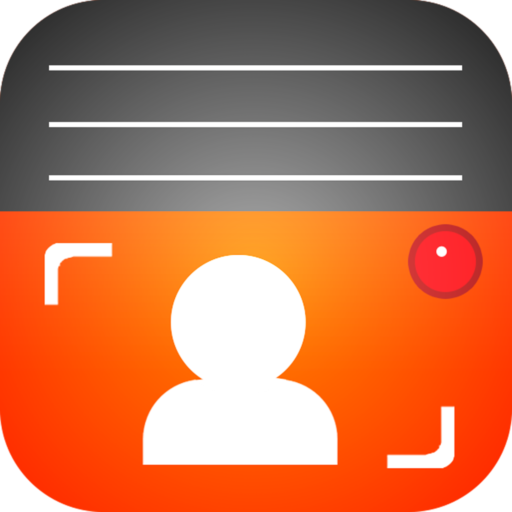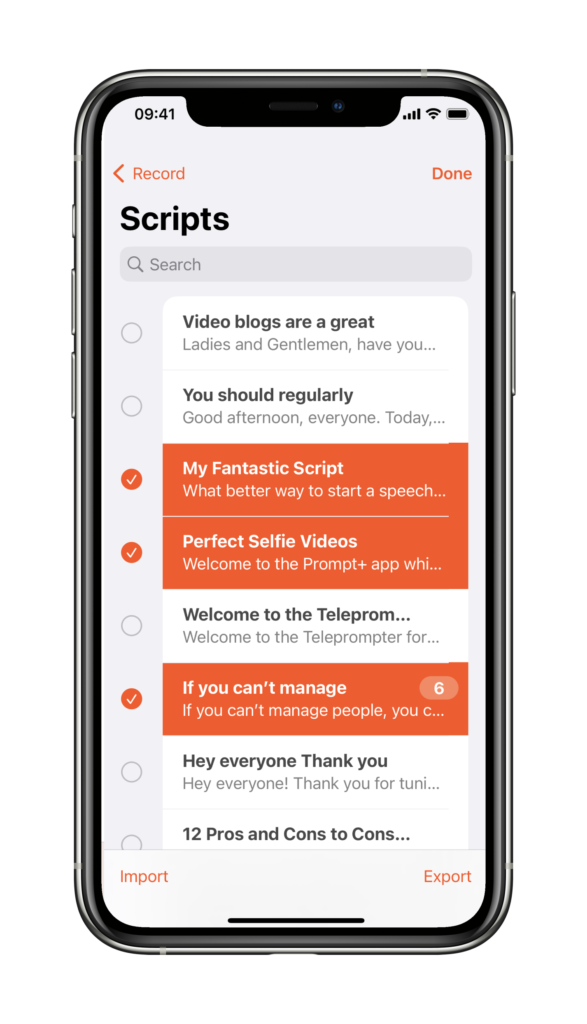¿Cómo podemos ayudar?
Importar e exportar gravações
Importar gravações
Importe vídeos para o aplicativo teleprompter e use todos os nossos recursos de edição:
Para importar um vídeo, crie um script (se ainda não o fez). O roteiro não precisa ser igual ao discurso em vídeo, a menos que você queira usar legendas aprimoradas, conforme explicado abaixo.
Depois de salvar o script, você verá a página mostrada à direita.
Toque no ícone + à direita da seção GRAVAÇÕES.
Selecione um vídeo.
O vídeo será exibido como uma gravação sob esse roteiro.
Os vídeos importados mostrarão um aviso ao tentar usar legendas aprimoradas (já que a funcionalidade de legenda aprimorada corresponde ao texto do script com a transcrição do vídeo). Se você criar um roteiro semelhante às palavras do vídeo falado, poderá usá-lo. Caso contrário, é melhor usar a ‘Transcrição completa’ para vídeos importados.
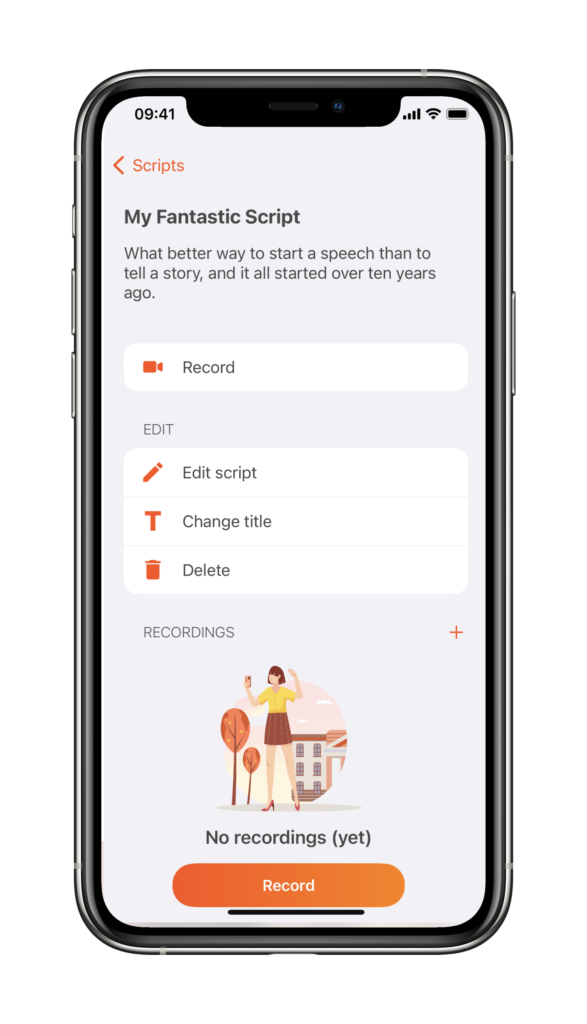
Exportar scripts, incluindo gravações
Também é possível exportar scripts, incluindo gravações, e importá-los para outro dispositivo.
Isso pode ser útil nas seguintes situações:
Siga as etapas abaixo para gerar um arquivo .zip que contém informações sobre seus scripts e gravações.
Importar arquivo .zip
Para importar os dados exportados para outro dispositivo, toque no botão Importar (mostrado na etapa 2 acima) e selecione o arquivo .zip exportado anteriormente.